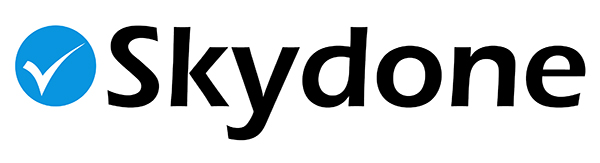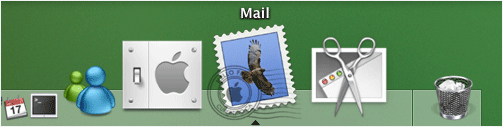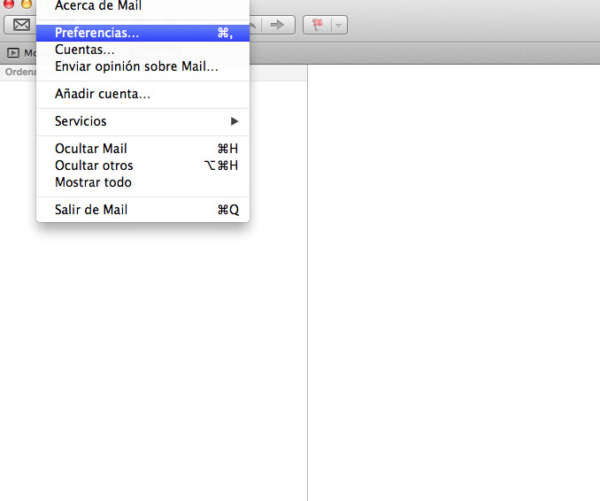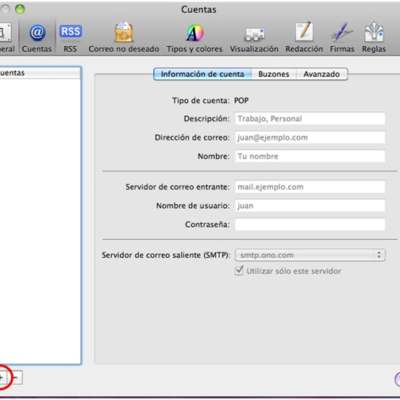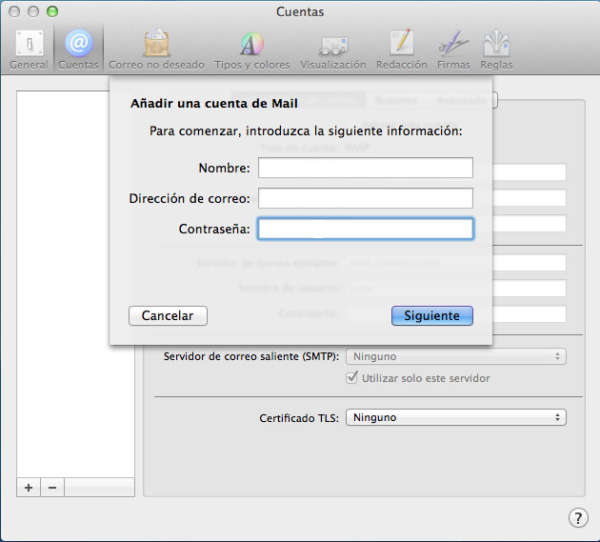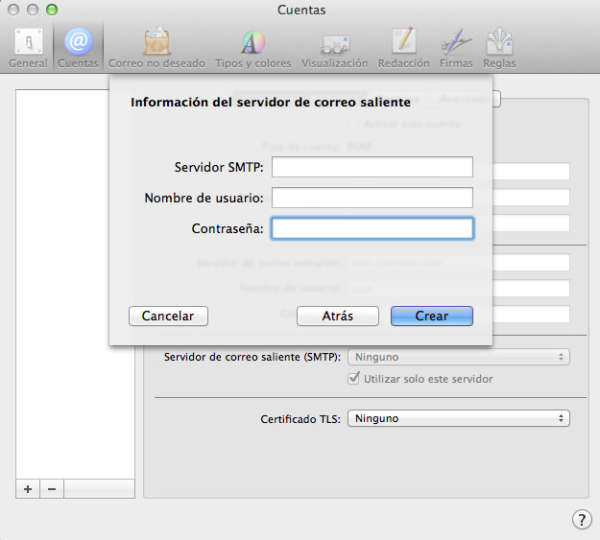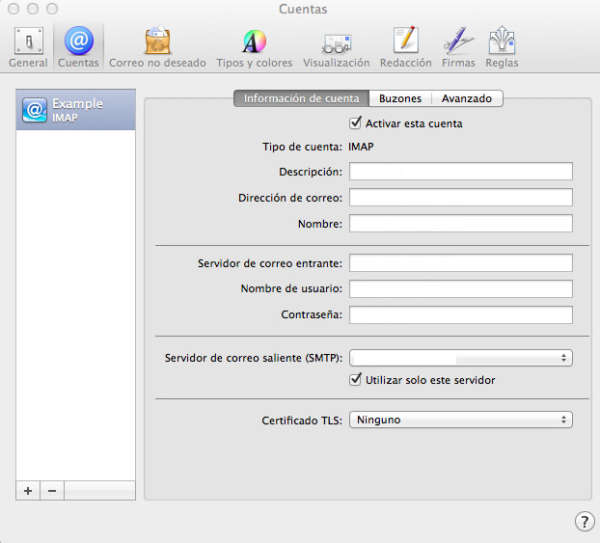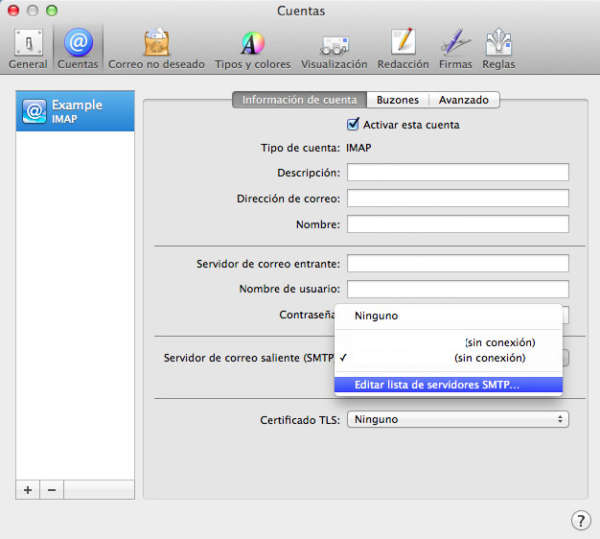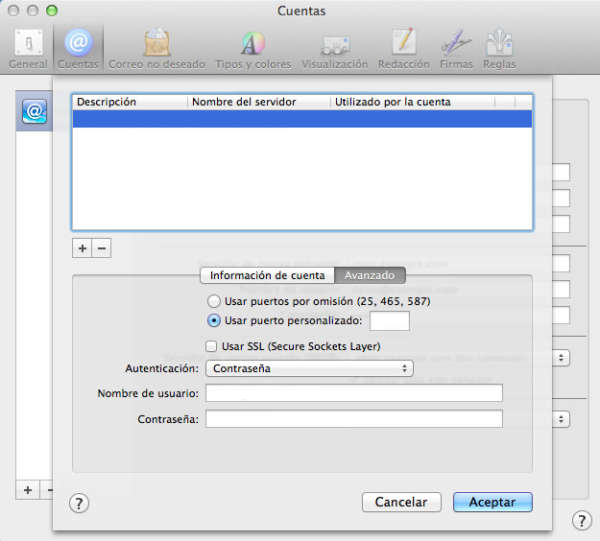Configurar tu cuenta de correo electrónico en un Mac es muy sencillo, tan sólo sigue los siguientes pasos.
1º.- Inicia la aplicación “Mail” desde su icono en el Dock o entrando en “Finder”, “Aplicaciones” y “mail”.
2º.- Al acceder al gestor de correo, colocamos el ratón sobre el apartado de “Mail” y seleccionamos la opción “Preferencias” tal y como se muestra en la siguiente imagen.
3º.- Una vez dentro de “Cuentas”, agregamos nuestra cuenta de correo pulsando el botón “+” que encontraremos en el lado inferior izquierdo.
4º.- Aparecerá una ventana en la que se nos pedirán los datos principales de la cuenta. Para configurar nuestro correo electrónico completaremos los siguientes campos:
- Nombre: Será el nombre que le aparecerá a la persona que reciba nuestros correos electrónicos.
- Dirección de correo electrónico: Dirección de correo de la cuenta que queremos configurar.
- Contraseña: indicamos la contraseña de nuestra cuenta de correo.
Una vez introducidos estos tres datos pulsamos en “Siguiente”.
5º.- Ahora nos pide la “Información del servidor de correo entrante”:
Seleccionamos uno de los dos protocolos IMAP o POP3 (en el caso de la imagen: IMAP).
En nombre de usuario y contraseña: introduciremos los datos de usuario y contraseña que hemos asignado a esta cuenta con anterioridad.
Pulsamos en “Siguiente”
6º.- Ahora nos aparecerá una ventana donde nos pide la “Información del servidor de correo saliente”. Los campos a completar serán:
Servidor de correo saliente (SMTP): introduciremos “smtp.elnombredesudominio.com” (Ejemplo: Si su dominio fuera www.ejemplos.org introduciría en este campo “smtp.ejemplos.org”)
En nombre de usuario y contraseña introduciremos los datos de usuario y contraseña asignados a la cuenta y que ya hemos introducido previamente.
Por último, presionamos el botón “Crear” y ya tendremos configurados los servidores.
7º.- Ahora nos aparecerá una pantalla en la que tendremos un resumen de la configuración de la cuenta de correo electrónico que hemos creado. Revisamos los datos para asegurarnos de que son correctos.
8º.- En esta misma pantalla, pinchamos en el campo “Servidor de correo saliente (SMTP) y seleccionamos “Editar la lista de servidores SMTP”
9º.- En esta última ventana deberemos asegurarnos que la opción “Utilizar SSL (Secure Sockets Layer)” esté desactivada.
Guardamos y ya tenemos nuestra cuenta de correo electrónico configurada en la aplicación Mail de Mac.